-
网络连接图标不见了,小编告诉你网络连接图标不见了怎么办
- 2018-07-24 08:58:25 来源:windows10系统之家 作者:爱win10
我们都知道电脑的右下角有很多的快捷键,在我们使用的时候可以很方便的使用到。打开电脑,桌面的网络图标不见了,进入网上邻居查看同事电脑的共享文件,非常不方便,怎么来把网络图标再一次弄到桌面上来?下面,小编跟大家介绍网络连接图标不见了的处理步骤。
有的时候,我们使用笔记本时用内置的无线网卡上网突然断网,而且连桌面右下角无线网络连接图标都没有了,这是怎么回事呢?不要急,其实这只是电脑启动时没有加载而已,一般重新启动就好了,下面,小编给大家分享网络连接图标不见了的解决方法。
网络连接图标不见了怎么办
鼠标右键点击桌面任务栏右侧的网络连接图标,选择“打开网络和共享中心”。
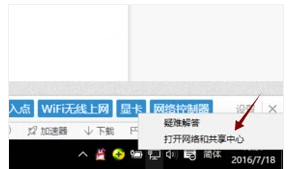
图标不见了系统软件图解1
进去后选左边的“更改适配器设置”,看看是否存在“无线网络连接”,图标上面如果有红叉,就双击无线网络连接图标,保持笔记本上的无线网卡开关是打开状态,然后网络连接图标应该就会出现了。
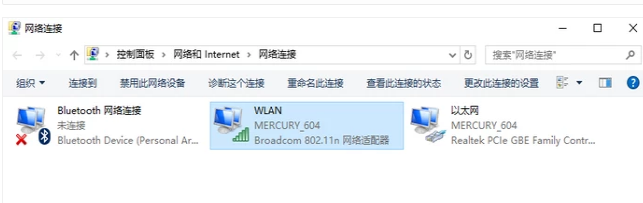
网络系统软件图解2
如果以上方法仍然无法解决这个问题,按住“win”+“R”,调出运行命令框。
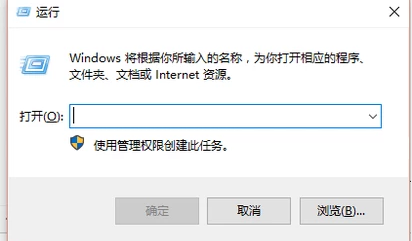
网络连接系统软件图解3
在输入框中输入“regedit”并回车。
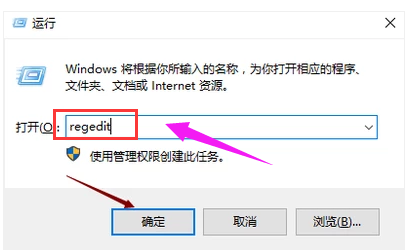
网络图标系统软件图解4
在打开的注册表编辑器页面中依次找到HKEY_LOCAL_MACHINESYSTEMCurrentControlSetControlNetwork。
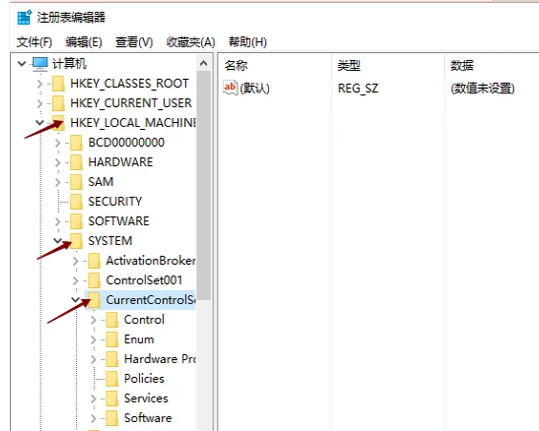
网络系统软件图解5
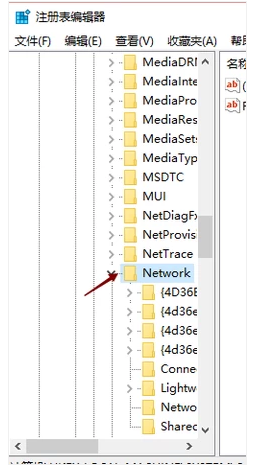
网络连接系统软件图解6
将config那项直接删掉,然后再打开网络连接,马上windows直接重新配置,消失的无线网络连接和本地连接图标就出来了。

网络系统软件图解7
以上就是网络连接图标不见了的解决方法。
猜您喜欢
- 小编告诉你怎么设置win10英文版..2017-10-17
- win10专业版激活工具最新教程..2017-10-21
- 教你如何关闭win10电脑office助手..2020-09-10
- win10系统删除文件不提示确认怎么办..2020-04-07
- win10卡死机了怎么办2023-03-09
- win10教育版系统下载安装的教程..2022-01-06
相关推荐
- 麦本本电脑下载与安装win10企业版系统.. 2019-10-10
- win10无法连接到这个网络怎么解决.. 2020-09-23
- windows10家庭版永久激活码分享.. 2022-05-22
- 激活windows10专业版系统的方法步骤.. 2022-07-22
- 电脑蓝屏0x000000f7,小编告诉你解决电.. 2017-12-11
- win10转圈进不去怎么办 2021-12-17





 魔法猪一健重装系统win10
魔法猪一健重装系统win10
 装机吧重装系统win10
装机吧重装系统win10
 系统之家一键重装
系统之家一键重装
 小白重装win10
小白重装win10
 萝卜家园ghost win10 x86专业版v201608
萝卜家园ghost win10 x86专业版v201608 Firefox(火狐浏览器)34.0版 v34.0.5官方版
Firefox(火狐浏览器)34.0版 v34.0.5官方版 KEU KMS Activator 11 一键激活win10/win7/win8系统及office软件
KEU KMS Activator 11 一键激活win10/win7/win8系统及office软件 芹菜浏览器 v1.02绿色版
芹菜浏览器 v1.02绿色版 飘零密码获取器v3.5
飘零密码获取器v3.5 Bandicam V1.
Bandicam V1. 大地系统 gho
大地系统 gho 小白系统ghos
小白系统ghos QQ2011显IP绿
QQ2011显IP绿 萝卜家园Ghos
萝卜家园Ghos 雨林木风win1
雨林木风win1 尊天写作助手
尊天写作助手 Altarsoft Pd
Altarsoft Pd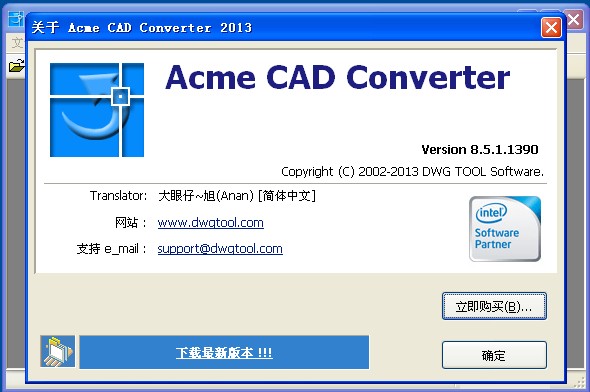 Acme CAD Con
Acme CAD Con 科达浏览器 v
科达浏览器 v 小白系统Ghos
小白系统Ghos 粤公网安备 44130202001061号
粤公网安备 44130202001061号